Hur visar man specifik text baserat på värden i en annan kolumn?
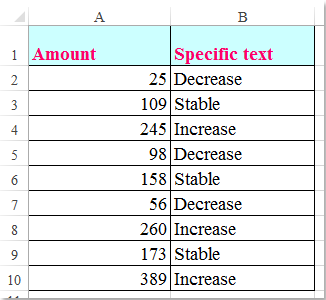
Antag att jag har en lista med siffror, nu vill jag visa en viss text i en annan kolumn baserat på de här kolumnnumren. Till exempel, om cellnumret är mellan 1-100 vill jag att texten "Minska" ska visas i intilliggande cell, om siffran är mellan 101-200 visas en text "Stabil" och om siffran är större än 200 , visas texten "Öka" som följande skärmdump visas. För att lösa denna uppgift i Excel kan följande formler i den här artikeln hjälpa dig.
Visa specifik text baserat på värden i en annan kolumn med formler
 Visa specifik text baserat på värden i en annan kolumn med formler
Visa specifik text baserat på värden i en annan kolumn med formler
Använd nedanstående formler för att hantera denna uppgift:
Ange denna formel: = IF (A2> 201, "Öka", IF (A2 <99, "Minska", "Stabil")) in i en tom cell bredvid dina data, och dra sedan fyllningshandtaget ner till cellerna som du vill använda denna formel, får du följande resultat som du behöver:

Anmärkningar:
1. Här är en annan formel som också kan hjälpa dig: = LOOKUP (A2, {0; 100; 200}, {"Minska"; "Stabil"; "Öka"}).
2. I ovanstående formler måste du ändra cellreferensen och kriterierna efter ditt behov.
Bästa kontorsproduktivitetsverktyg
Uppgradera dina Excel-färdigheter med Kutools för Excel och upplev effektivitet som aldrig förr. Kutools för Excel erbjuder över 300 avancerade funktioner för att öka produktiviteten och spara tid. Klicka här för att få den funktion du behöver mest...

Fliken Office ger ett flikgränssnitt till Office och gör ditt arbete mycket enklare
- Aktivera flikredigering och läsning i Word, Excel, PowerPoint, Publisher, Access, Visio och Project.
- Öppna och skapa flera dokument i nya flikar i samma fönster, snarare än i nya fönster.
- Ökar din produktivitet med 50 % och minskar hundratals musklick för dig varje dag!
